Chrome浏览器插件默认权限能修改吗
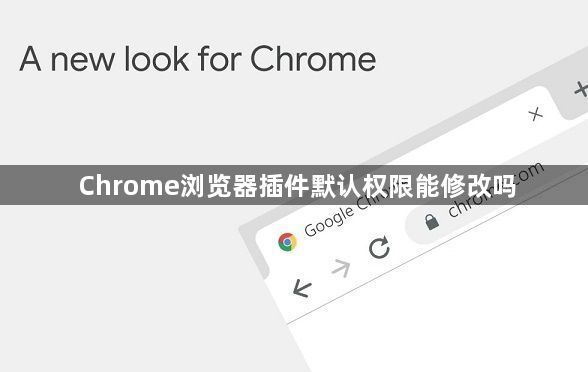
1. 进入扩展程序页面:打开Chrome浏览器,点击右上角的三个点图标,选择“更多工具”,再点击“扩展程序”。也可在地址栏输入`chrome://extensions/`直接进入扩展程序管理页面。
2. 查看插件权限:在扩展程序页面中,找到需要修改权限的插件,点击其右侧的“详细信息”按钮(通常是一个“i”字母或者齿轮图标)。在弹出的窗口中,可查看该插件所需的权限,包括访问网站数据、读取浏览历史、修改文件等。
3. 修改权限设置:若有权更改权限,可根据实际需求进行操作。例如,若某个插件只需要访问特定网站的数据,但安装时默认勾选了所有网站,可取消不必要的授权,以减少插件对个人数据的潜在访问范围。不过,并非所有插件都支持权限的后续调整。对于这类插件,若对其权限不满意,可考虑卸载并寻找类似但权限更合理的插件。
4. 检查设置生效:完成上述操作后,关闭扩展程序页面,重新加载需要使用该插件的网页,检查插件是否能够正常工作且权限设置符合预期。
猜你喜欢
谷歌浏览器插件是否支持网页实时语言翻译
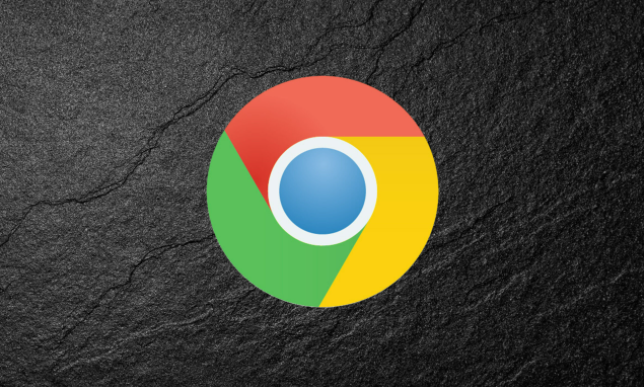 google浏览器后缀不匹配处理办法说明
google浏览器后缀不匹配处理办法说明
 如何通过Google Chrome优化网页视频的加载时间
如何通过Google Chrome优化网页视频的加载时间
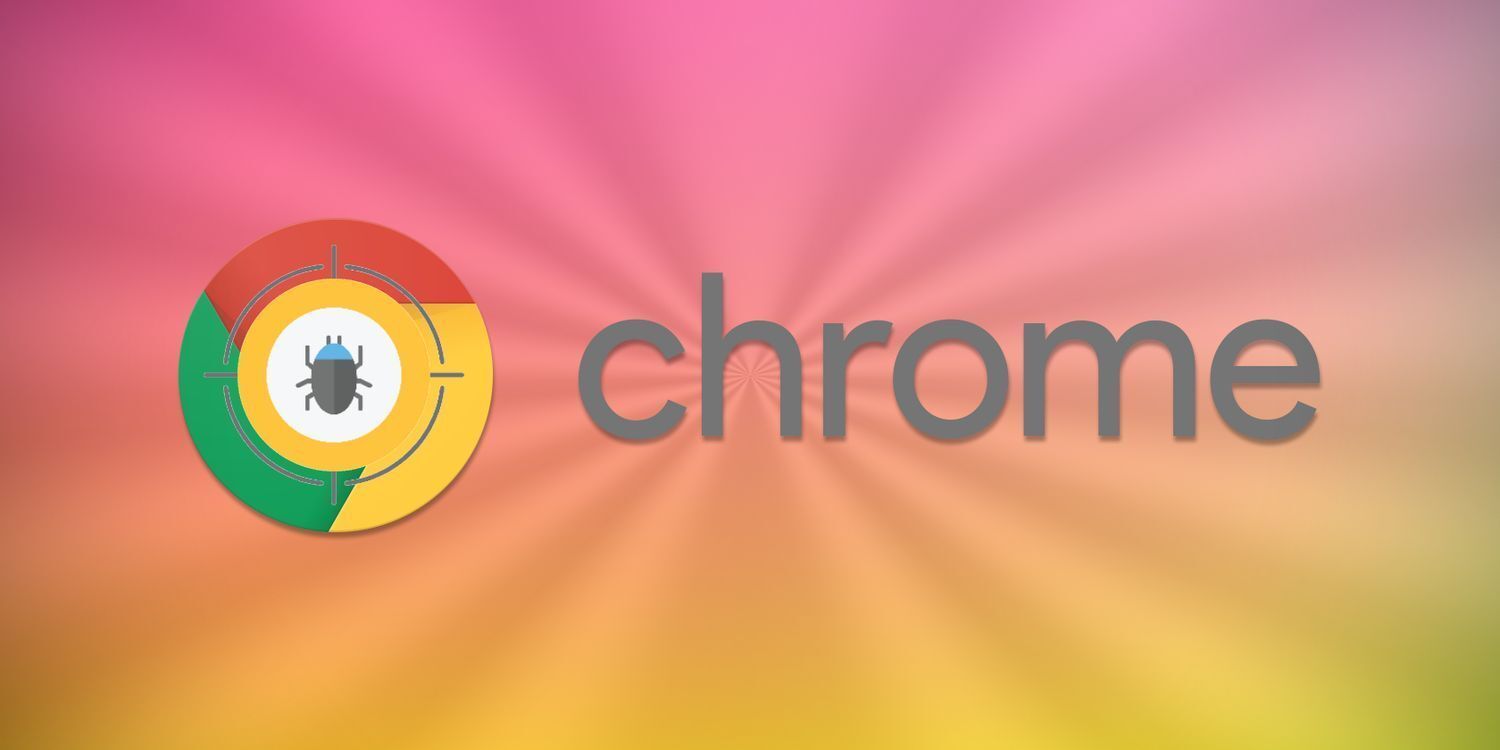 谷歌浏览器如何在电脑端设置网页语言
谷歌浏览器如何在电脑端设置网页语言

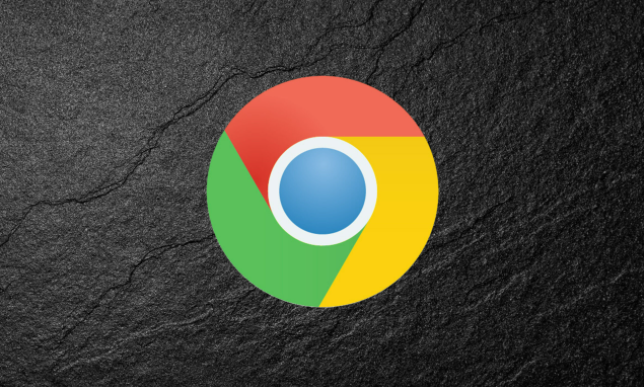
探讨谷歌浏览器插件支持网页实时语言翻译的技术与应用,方便用户跨语言浏览网页内容。

google浏览器文件后缀不匹配会导致无法打开,本文介绍处理办法,帮助用户修正文件格式,确保文件正常识别和使用。
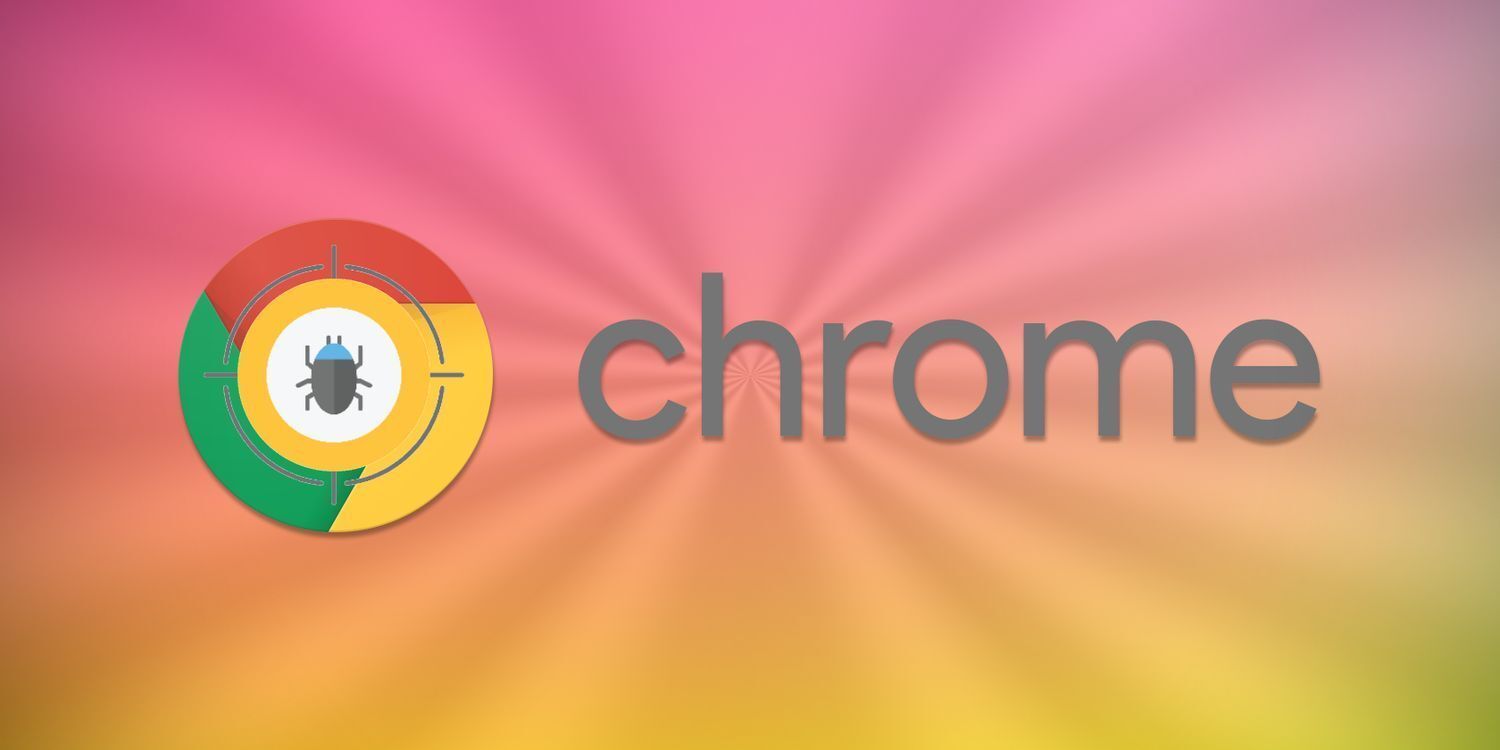
优化Chrome浏览器中视频的加载时间,提升网页加载速度,减少缓冲现象,确保视频播放流畅。利用Chrome的开发者工具分析资源,减少不必要的延迟,提高用户观看体验。

设置谷歌浏览器的网页语言有助于提高浏览体验。用户可以根据需求选择默认语言,使网页内容显示为所需的语言,提高浏览效率。
